Красиво Оформленные Поздравления в Одноклассниках ты Так Красива
🗣 Как в Одноклассниках Удалить Альбом Ваши Лучшие Фото
- § Как в Одноклассниках Удалить Фотоальбом Фото с Вами
- 🏫 Как Удалить Альбом из Своей Группы в Одноклассниках
Как восстановить удаленные фото в Одноклассниках
Порой, перелистывая свой альбом с фотографиями на ОК, случается нажать не ту ссылку и удалить изображение. Сразу спохватившись, вернуть стертое изображение получится без труда. В текущей статье разберемся, как восстановить фото в Одноклассниках, а также предоставим информацию относительно принципов хранения снимков пользователя на серверах социальной сети.
Восстановление одной фотографии
Многие пользователи хоть раз сталкиваются с вопросом, что делать после случайного удаления фото. Снимок можно немедленно вернуть, но только до перезагрузки страницы. Как только будет совершен переход в другой раздел сайта, отменить операцию не получится. Рассмотрим пошагово, как вернуть удаленные снимки во время простого просмотра альбома или его редактирования.
Восстановление фото при просмотре альбома
В случае просмотра своего альбома, удалить фотографию можно посредством ссылки, которая расположена в блоке меню с правой стороны под изображением. Как только это произошло, на месте снимка появится черный фон с изображением разорванной фотокарточки. Чтобы вернуть фото нужно лишь нажать на строку «Восстановить», которая расположена по центру. Важно выполнить действие до перехода на другую страницу.
Закрыв удаленное изображение и просмотрев список картинок в фотоальбоме, все еще можно обнаружить ссылку для восстановления. Снимок будет блеклый, а в его центре расположится ссылка «Восстановить».
Справка. В мобильной версии сайта и приложении опции восстановления нет. Чтобы уберечь пользователей от случайного стирания снимка с сайта, всплывает окно, требующее подтверждения действия. Как только подтверждение получено, фотография навсегда удаляется с серверов ОК.
Восстановление фото при редактировании альбома
Дополнительно рассмотрим, как вернуть фото, которое было случайно стерто в момент редактирования альбома. Удаление в этом случае происходит путем нажатия на полупрозрачный крестик, расположенный в правом верхнем углу каждого изображения. После его нажатия, по центру снимка появляется надпись «Фотография удалена», а снизу менее заметная надпись «Восстановить». Следует нажать на нее и фото друзей будет возвращено на свое законное место.
Восстановление всех фотографий
Во время сбоев социальной сети можно обнаружить, что в альбомах вовсе нет фото. В этом случае не следует волноваться, и вопрошать, куда пропали все мои снимки. Нужно немного подождать, пока технический отдел исправит ошибку. По завершении ремонтных работ, изображения вернутся в альбомы пользователей.
Исключать безвозвратную потерю снимков также нельзя. Случиться может всякое, например пожар в серверном хранилище. Поэтому, чтобы фотографии не исчезли, их копии лучше хранить на жестком диске компьютера, в облаке или печатном виде.
Если речь заходит о восстановлении удаленного собственными руками альбома, то задаваться вопросом, можно ли его вернуть – не совсем корректно. Во время удаления система предупреждает пользователей о безвозвратности совершаемого действия и просит подтверждения выполняемой операции. Из этого следует, что вернуть стертый альбом никак нельзя. Его можно только создать заново и наполнить теми же фотографиями, которые хранятся на ПК. При этом все «Классы», комментарии и оценки возвращены не будут.
Ознакомившись с инструкцией выше, получится восстановить случайно удаленную фотографию или даже несколько снимков. Вернуть изображения возможно только до перезагрузки страницы. Удаленный альбом нельзя восстановить, если уже была нажата кнопка, подтверждающая выполнения операции.
🗣 В полной компьютерной версии сайта; Через мобильное приложение; В мобильной версии сайта.
☑ Как в Одноклассниках Удалить Альбом Ваши Лучшие Фото
Непосредственно под самой областью с фотографией будет указан список людей, которые отмечены на фото. Здесь можно нажать на крестик рядом со своим именем, чтобы удалить данную фотометку. Вместе с тем, фотография пропадет из альбома «Фото со мной» у пользователя.
Как удалить фотометку с фотографии друга
Для начала нужно перейти в раздел с Фотографиями на сайте и выбрать здесь альбом Фото со мной, куда попадают все снимки, на которых пользователь отметил сам себя, либо те фото, на которых его отметили друзья.
Как убрать фотометку в «Одноклассниках» с компьютера?
На сайте m.ok.ru нужно сначала перейти в раздел со всеми фотографиями, после чего найти и выбрать альбом, который называется «Фото со мной». Как убрать фотометку в «Одноклассниках» в мобильной версии сайта?
Через мобильное приложение;.
- В полной компьютерной версии сайта;
- Через мобильное приложение;
- В мобильной версии сайта.
Сначала пользователю нужно зайти в этот фотоальбом, после чего на странице с ним и с картинками, содержащимися в нем, следует нажать на кнопку «Редактировать» (находится рядом с кнопкой загрузки новых изображений).
Как удалить фотоальбом или фото из него в; Одноклассниках
Здесь мы отдельно рассмотрим процесс удаления всего альбома и отдельных фотографий из него.
Как удалить фотоальбом или фото из него в «Одноклассниках» в мобильной версии?
Далее нужно просто кликнуть на «Удалить альбом», чтобы стереть его вместе со всеми фотографиями, что в нем содержатся. Удаление фотографий
Удаление альбома
Чтобы удалить отдельную фотографию из этого альбома, нужно просто открыть ее и нажать на кнопку с тремя точками в правом верхнем углу.
На странице редактирования фотоальбома нужно просто нажать на кнопку с крестиком на тех фотографиях, которые должны быть удалены. Сразу же после удаления их еще можно восстановить, нажав на соответствующую кнопку на удаленной картинке. В дальнейшем такая функция исчезает, то есть воспользоваться ей можно только сразу, если она, например, была удалена по ошибке.
Фотоальбомы в; Одноклассниках
Как удалить альбом в Одноклассниках: подробная инструкция
Как удалить фото в Одноклассниках
Убрать ненужный альбом со своей страницы дело простое и не требующее особых навыков. Учитывая меняющееся расположение одних и тех же элементов в разных версиях сайта, предоставим отдельные инструкции для каждой из них.
Как в Одноклассниках удалить фотоальбом
Удаление фотоальбома.
Удаление альбома в полной версии ОК
Внимание! После подтверждения действия, восстановить фотографии не получится. Вернуть их можно только в процессе выборочного удаления и до перезагрузки страницы.
Удаление альбома в мобильной версии ОК
- Отыскать альбом с фото, который требуется стереть и нажать на его название.
- В открывшемся окне со списком изображений тапнуть по трем вертикальным точкам, расположенным в верхнем правом углу.
- Выбрать пункт «Удалить фотоальбом».
- Открыть свой профиль в ОК.
- Перейти в раздел «Фото». На странице с новостной лентой, ссылка располагается в меню под аватаркой. Если открыта страница профиля, то ссылка находится в горизонтальном меню, под именем пользователя.
Учитывая меняющееся расположение одних и тех же элементов в разных версиях сайта, предоставим отдельные инструкции для каждой из них.
- Система задаст вопрос об удалении, следует подтвердить действие.
§ Фото с Вами В официальном мобильном приложении для удаления фотометки нужно действовать аналогичным образом: сначала следует перейти в раздел с фотографиями, после чего на вкладке «Альбомы» выбрать тот, что называется «Фото со мной».
🏫 Далее нужно выбрать фотографию, с которой нужно удалить фотометку.
Содержание
- 1 Как восстановить удаленные фото в Одноклассниках
- 2 Восстановление одной фотографии
- 3 Восстановление фото при просмотре альбома
- 4 Восстановление фото при редактировании альбома
- 5 Восстановление всех фотографий
- 6 Как удалить фотометку с фотографии друга
- 7 Как убрать фотометку в «Одноклассниках» с компьютера?
- 8 Как удалить фотоальбом или фото из него в; Одноклассниках
- 9 Как удалить фотоальбом или фото из него в «Одноклассниках» в мобильной версии?
- 10 Удаление альбома
- 11 Фотоальбомы в; Одноклассниках
- 12 Как удалить фото в Одноклассниках
- 13 Как в Одноклассниках удалить фотоальбом
- 14 Удаление альбома в полной версии ОК
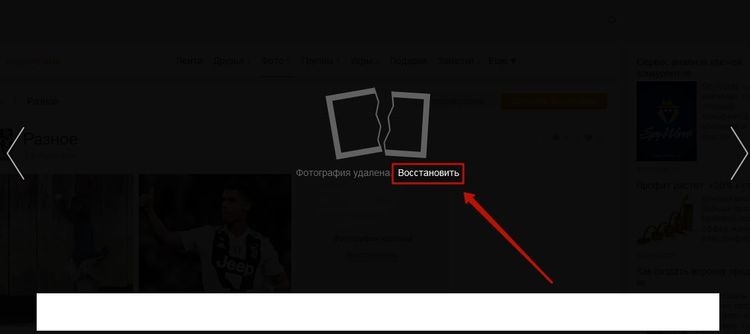
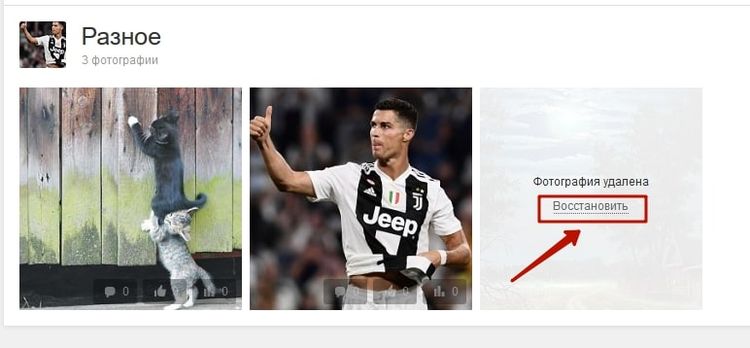







Публикуя свою персональную информацию в открытом доступе на нашем сайте вы, даете согласие на обработку персональных данных и самостоятельно несете ответственность за содержание высказываний, мнений и предоставляемых данных. Мы никак не используем, не продаем и не передаем ваши данные третьим лицам.